Windows ist eines der am weitesten verbreiteten Betriebssysteme überhaupt. Normalerweise kommt es nicht zu zufälligen Problemen oder Fehlern. Einige Benutzer haben jedoch berichtet, dass sie a gesehen haben gelber Rand um den Bildschirm in Windows 11. Es sieht so aus, als hätte Windows einen gelben Rahmen durch die Anwendungen gezogen. In diesem Beitrag werden einige mögliche Gründe und Lösungen zur Behebung des Problems erläutert.
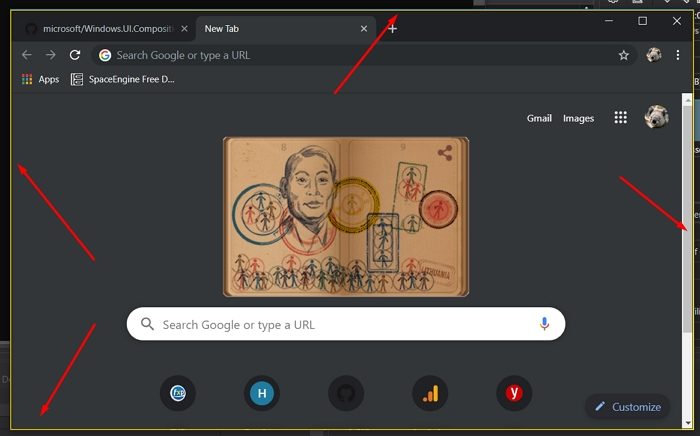
Gelber Rand um den Bildschirm in Windows 11 [Fix]
Hier sind einige Methoden, die Ihnen bei der Fehlerbehebung und beim Entfernen des gelben Randes um Ihren Bildschirm unter Windows helfen:
- Überprüfen Sie, ob Ihr Screenshot-Tool ausgeführt wird
- Problem mit der Windows-App
- Überprüfen Sie, ob der Erzähler ausgeführt wird
- Deaktivieren oder passen Sie Einstellungen oder Designs für hohen Kontrast auf dem PC an
- Aktualisieren Sie die Bildschirmtreiber
Für keine dieser Methoden ist ein Administratorkonto erforderlich. Wenn Sie jedoch das Thema „Erzähler“ oder „Hoher Kontrast“ verwenden, müssen Sie sich die Einstellungen überall ansehen.
1]Überprüfen Sie, ob Ihr Screenshot-Tool ausgeführt wird (Bildschirmaufzeichnung)
Überprüfen Sie zunächst, ob Ihr Screenshot-Tool ausgeführt wird oder die Bildschirmaufzeichnung aktiviert ist. Bestimmte Tools zur Bildschirmaufnahme fügen beim Aufzeichnen oder Erstellen von Screenshots einen Rahmen um Ihren Bildschirm hinzu. Möglicherweise lief das Tool im Hintergrund und Sie haben es vergessen.
![Gelber Rand Um Den Bildschirm In Windows 11 [Fix] 1 Bildschirmaufzeichnung, Gelber Rand](https://www.thewindowsclub.com/wp-content/uploads/2023/05/Screen-Recording-Yellow-Border.jpg)
Wenn Sie also Bildschirmaufzeichnungstools auf Ihrem PC installiert haben, stellen Sie sicher, dass diese nicht im Hintergrund ausgeführt werden. Sie können versuchen, das Programm für eine Weile zu deinstallieren und es dann erneut zu installieren.
2]Windows-App-Problem
Einige Benutzer haben auch berichtet, dass der Fehler aufgrund von Universal Windows Platform-Apps aufgetreten ist. Der Fehler tritt auf, wenn Sie einen Screenshot mit einer aus dem Windows Store heruntergeladenen Software erstellen. Um diesen Fehler zu beheben, können Sie eine alternative App zum Erstellen von Screenshots auf Ihrem Windows-PC verwenden.
Verwandt: Der Bildschirm des Computermonitors weist einen gelben Farbton auf
3]Überprüfen Sie, ob der Erzähler läuft
Wenn Sie die Windows-Sprachausgabe aktiviert haben, kann dies der Hauptgrund dafür sein, dass Sie einen gelben Rand um Ihren Bildschirm sehen, da die Sprachausgabefunktion Ihre Bewegungen auf dem Bildschirm vorliest. Als Ergebnis wird auf Ihrem Bildschirm eine dauerhafte gelbe Markierung angezeigt.
Um es zu deaktivieren, können Sie die folgenden Schritte ausführen:
- Drücken Sie Windows-Taste + I um die Einstellungen zu starten.
- Gehe zu Barrierefreiheit aus der Seitenleiste.
- Klicke auf Erzähler und schalten Sie die Funktion aus.
![Gelber Rand Um Den Bildschirm In Windows 11 [Fix] 2 Schalten Sie Die Windows-Sprachausgabe Aus](data:image/svg+xml,%3Csvg%20xmlns='http://www.w3.org/2000/svg'%20width='700'%20height='420'%20viewBox='0%200%20700%20420'%3E%3C/svg%3E)
- Jetzt sollten Sie keinen Rand mehr um Ihren Bildschirm herum sehen.
4]Deaktivieren oder passen Sie Einstellungen oder Designs für hohen Kontrast auf dem PC an
Windows verfügt über mehrere kontrastreiche Designs. So können Sie Bildschirmelemente besser voneinander unterscheiden. Dies kann jedoch auch der Grund sein, warum Sie einen gelben Rand um den Bildschirm setzen.
![Gelber Rand Um Den Bildschirm In Windows 11 [Fix] 3 Vorschau Des Kontrastdesigns](https://www.thewindowsclub.com/wp-content/uploads/2023/05/Conrast-Theme-Preview.jpg)
Sie können den Fehler jedoch beheben, indem Sie die kontrastreichen Designeinstellungen deaktivieren oder anpassen. Befolgen Sie dazu die folgenden Schritte:
- Drücken Sie Windows-Taste + I um die Einstellungen zu starten.
- Navigieren Sie zu Personalisierung > Themen > Kontrastthemen.
- Wählen Sie nun aus dem Dropdown-Menü aus Keiner.
![Gelber Rand Um Den Bildschirm In Windows 11 [Fix] 4 Kontrastdesigns In Windows Ändern](data:image/svg+xml,%3Csvg%20xmlns='http://www.w3.org/2000/svg'%20width='700'%20height='522'%20viewBox='0%200%20700%20522'%3E%3C/svg%3E)
Angenommen, Sie haben Ihr Design angepasst und den Windows-Rändern einen Rahmen hinzugefügt. In diesem Fall müssen Sie zu gehen Personalisierung > Farben > Ausschalten Akzentfarbe in Titelleisten und Windows-Rändern anzeigen.
Lesen: So stellen Sie die Standardeinstellungen für die Anzeigefarbe in Windows wieder her
5]Aktualisieren Sie die Bildschirmtreiber
![Gelber Rand Um Den Bildschirm In Windows 11 [Fix] 5 Check Updates](https://www.thewindowsclub.com/wp-content/uploads/2017/01/check-updates.jpg)
Aktualisieren Sie Ihre Display-Treiber und prüfen Sie, ob es hilft. Sie können die Website Ihres Computerherstellers oder die Website des Herstellers von Grafikhardware besuchen.
Abschluss
Das waren also einige schnelle Lösungen für den gelben Rand um den Bildschirm in Windows 11. Sie können erwägen, Ihr Windows neu zu installieren, wenn die oben genannten Methoden nicht funktionieren. Dadurch wird sichergestellt, dass der Fehler nicht aufgrund eines Software- oder Windows-Fehlers auftritt.
Wie behebe ich die farbigen Linien auf meinem Computerbildschirm?
Wenn Ihr Computerbildschirm farbige Linien aufweist, können Sie einige Maßnahmen ergreifen, um das Problem zu beheben. Überprüfen Sie zunächst, ob alle Kabel zwischen Ihrem Computer und dem Bildschirm ordnungsgemäß angeschlossen sind. Wenn das nicht funktioniert, aktualisieren Sie die Software Ihrer Grafikkarte, indem Sie die Website des Herstellers besuchen.
Sie können auch versuchen, die Bildschirmauflösung und Bildwiederholfrequenz in den Einstellungen zu ändern. Wenn keines dieser Dinge hilft, kann es sein, dass etwas mit der Hardware nicht stimmt, etwa mit der Grafikkarte oder dem Bildschirm selbst. In diesem Fall ist es am besten, sich Hilfe von einem Computerexperten oder dem Kundensupport zu holen.
Was verursacht Linien auf dem LCD-Bildschirm?
Verschiedene Dinge können Linien auf einem LCD-Bildschirm verursachen. Manchmal passiert es, wenn die Kabel, die den Bildschirm mit dem Computer verbinden, locker sind oder nicht richtig eingesteckt sind. In anderen Fällen kann es an einem Problem mit der Grafikkarte im Computer liegen.
![Gelber Rand Um Den Bildschirm In Windows 11 [Fix] 6 Gelber Rand Um Den Bildschirm In Windows](https://www.thewindowsclub.com/wp-content/uploads/2023/05/Yellow-Border-around-screen-in-Windows.jpg)


![Gelber Rand Um Den Bildschirm In Windows 11 [Fix] 2 Schalten Sie Die Windows-Sprachausgabe Aus](https://www.thewindowsclub.com/wp-content/uploads/2023/05/Turn-off-Windows-Narrator.jpg)
![Gelber Rand Um Den Bildschirm In Windows 11 [Fix] 4 Kontrastdesigns In Windows Ändern](https://www.thewindowsclub.com/wp-content/uploads/2023/05/Change-Contrast-Themes-Windows.jpg)




